电脑休眠会关闭程序吗 电脑如何关闭休眠功能
电脑在休眠状态下会暂停运行程序,但不会关闭程序,只有在电脑完全关闭或重启时,程序才会被关闭。要关闭电脑的休眠功能,可以在控制面板中找到电源选项并设置休眠时间为从不,这样就可以避免电脑进入休眠状态。也可以通过按下电源键或设置快捷键来唤醒电脑。通过这些方法,可以有效地管理电脑的休眠功能,提高工作效率。
步骤如下:
1.首先我们依次打开“开始”——>"控制面板"界面,如下图:
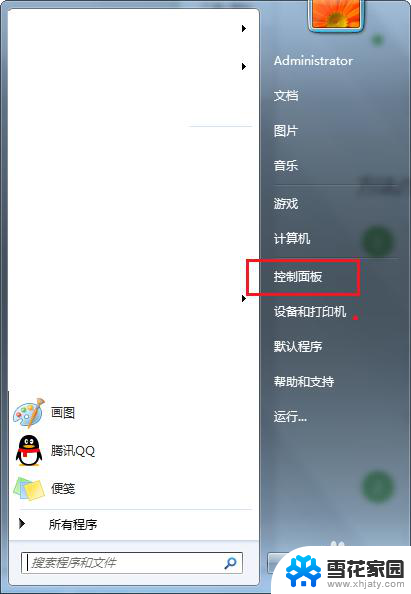
2.在“控制面板”里选择“电源选项”如下图:
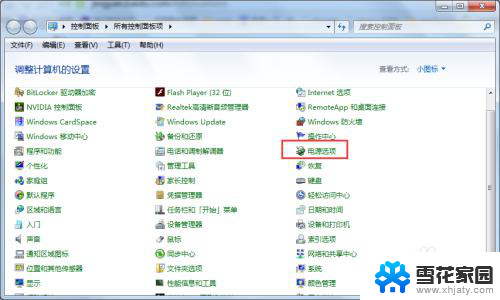
3.然后选择其中的“更改计划设置”如下图:
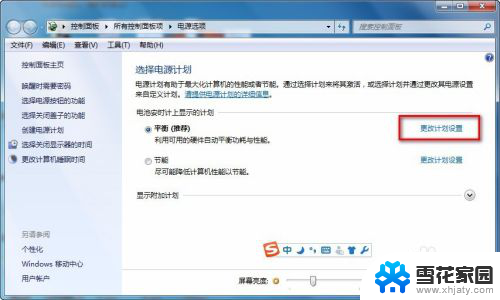
4.然后再选择“更改高级电源设置”如下图:
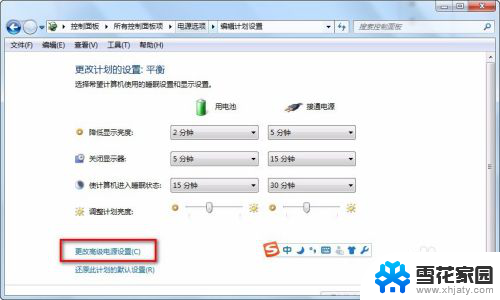
5.在“更改高级电源设置”的“睡眠”选项中找到“允许混合睡眠方式”选项开启。(注意:如果你的睡眠里没有“允许混合睡眠方式”,请继续下面步骤即可)
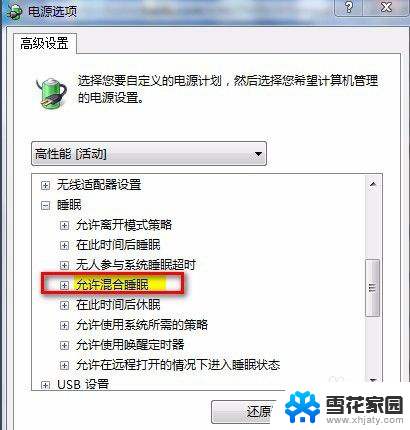
6.接下来继续。以次打开“开始”——>"运行"——输入“cmd”,打开“命令提示符”界面如下图:

7.然后在“命令提示符”里输入“powercfg -a”命令后回车,从结果里可以看到机器是不是支持休眠。如下图:
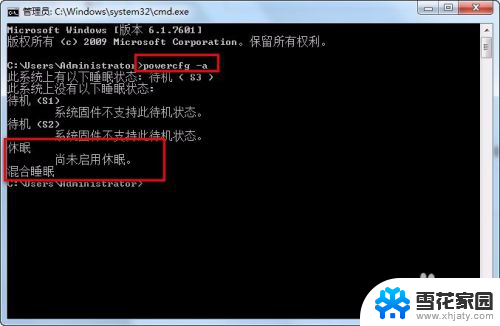
8.如果系统支持休眠且没开启休眠,则可以在“命令提示符”里输入“powercfg-h on”命令即可开启休眠功能(关闭休眠命令为“powercfg -h off”),此时可以用上面的步骤的“powercfg -a”命令来验证是否开启成功,如下图:
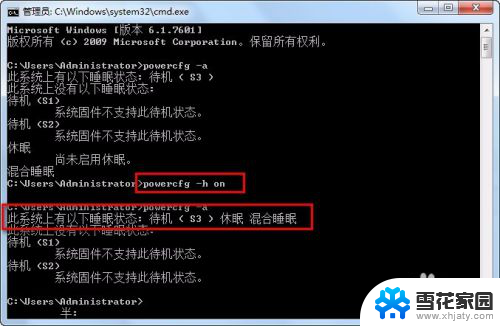
9.此时我们再看一下关机选项里是不是多了一个休眠的选项,如下图:
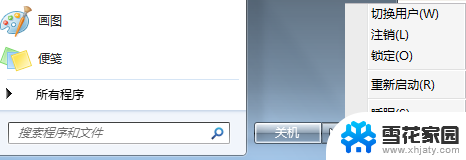
以上就是电脑休眠会关闭程序吗的全部内容,如果你也遇到了同样的情况,可以参照以上方法来处理,希望对大家有所帮助。
电脑休眠会关闭程序吗 电脑如何关闭休眠功能相关教程
-
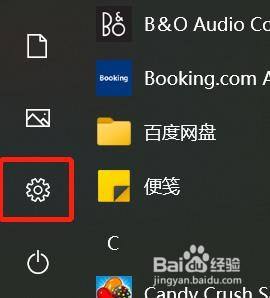 电脑怎么取消屏保和休眠 关闭电脑的屏保与休眠模式方法
电脑怎么取消屏保和休眠 关闭电脑的屏保与休眠模式方法2023-12-03
-
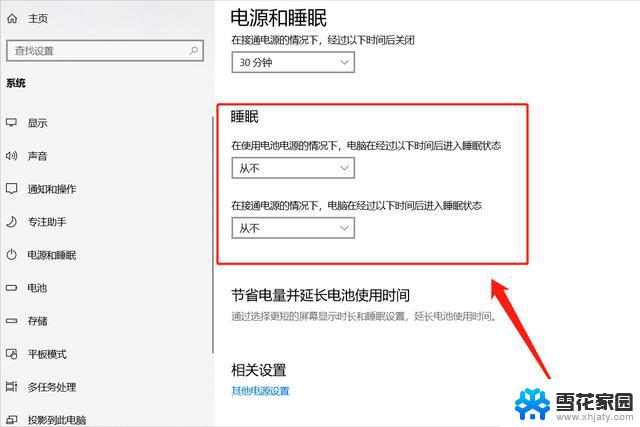 电脑如何关闭休眠模式 电脑睡眠模式下的退出方法步骤
电脑如何关闭休眠模式 电脑睡眠模式下的退出方法步骤2024-05-05
-
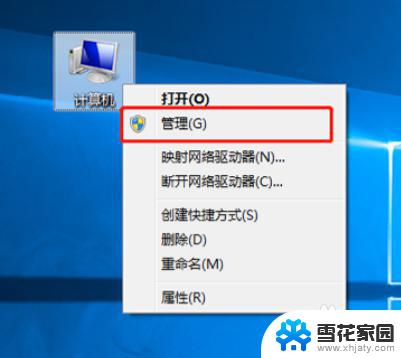 蓝牙鼠标休眠取消 自动休眠如何关闭无线鼠标
蓝牙鼠标休眠取消 自动休眠如何关闭无线鼠标2023-09-16
-
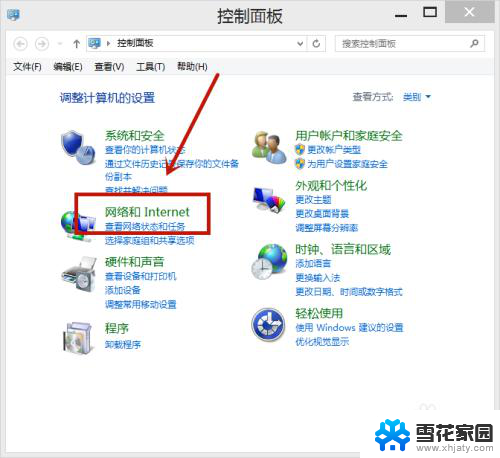 怎么关掉电脑屏幕休眠广告 电脑休眠后屏保广告怎么取消
怎么关掉电脑屏幕休眠广告 电脑休眠后屏保广告怎么取消2024-03-07
- 电脑睡眠自动关闭应用程序 电脑睡眠唤醒后所有程序关闭解决方法
- 怎样取消电脑睡眠模式 电脑睡眠模式怎么关闭详细教程
- 笔记本休眠按哪个键唤醒 电脑休眠唤醒快捷键设置
- 电脑系统休眠文件怎么删除 如何删除休眠文件(hiberfil.sys)
- 电脑休眠广告 电脑休眠后屏保广告怎么去掉
- 怎么关闭电脑自启动 电脑如何关闭开机自启动程序
- 蓝牙耳机电流声大什么原因 蓝牙耳机电流声噪音消除技巧
- 怎么改wifi设置密码 wifi密码修改步骤
- 摄像头打开 电脑自带摄像头如何打开
- 怎么在同一个手机上下载两个微信 一个手机可以装两个微信吗
- 微信怎么打出红色字体 微信聊天文字怎么调色
- 笔记本开机锁屏界面没反应 电脑开机后卡在登录界面怎么处理
电脑教程推荐
- 1 怎么改wifi设置密码 wifi密码修改步骤
- 2 微信怎么打出红色字体 微信聊天文字怎么调色
- 3 手机连着wifi给电脑开热点 手机如何连接电脑共享wifi
- 4 电脑无法识别ax200网卡 WiFi6 AX200网卡无法连接2.4G WiFi的解决方法
- 5 打印机显示拒绝打印的原因 打印机连接Windows时提示拒绝访问怎么办
- 6 电脑怎么看是windows几的 如何确定电脑系统是Windows几
- 7 联想小新系统重置 联想小新笔记本系统重置密码
- 8 电脑频繁重启无法开机 电脑无法开机怎么解决
- 9 微信删除的号码怎么找回来 怎样找回被删除的微信联系人
- 10 苹果手机怎么调屏幕分辨率 iphone12屏幕分辨率设置步骤